Компания TP-Link разработала приложение Tether которое позволяет значительно упростить процесс первичной настройки вашего нового роутера TP-Link, а так-же дальнейшее управление вашей беспроводной сетью.
Tether – это мобильное приложение, которое позволяет просматривать состояние устройства, статус подключения пользователей, привилегии доступа, а также устанавливать родительский контроль.
TP-Link
Если вы приобрели новый роутер TP-Link, или уже пользуетесь им некоторое время мы рекомендуем скачать на ваш смартфон приложение Tether, которое понадобится вам в случае сброса настроек вашим роутером, или для более удобного управления домашней сетью.
Приложение TP-Link Tether доступно для iOS и Android:
Регистрация TP-Link ID
Скачайте приложение Tether для вашей операционной системы и запустите его. При первом запуске вам необходимо будет создать новую учетную запись, для этого в нижней части экрана вы увидите кнопку «Создайте TP-Link ID» нажмите на неё, далее в появившемся окне примите условия использования и политику конфиденциальности нажав кнопку «Согласен»

Далее укажите ваш e-mail адрес и пароль. На указанный e-mail должно прийти сообщение для подтверждения адреса, поэтому указывайте ваш актуальный почтовый адрес к которому у вас есть доступ.
Дождитесь сообщения, нажмите на ссылку внутри письма, после чего вы увидите данное сообщение:

Настройка роутера TP-Link с помощью приложения Tether
После того как вы завершили регистрацию вашего TP-Link ID вам необходимо ввести вашу почти и пароль в приложении Tether, а затем подключится к беспроводной сети вашего нового роутера.
Запустите приложение Tether, в списке устройств вы увидите свой роутер, выберите его:

В зависимости от модели роутера и версии его прошивки вы можете увидеть поле для ввода логина и пароль, или же поля для создания локального пароля.
В случае если приложение запросит логин и пароль для входа введите:
- Имя пользователя: admin
- Пароль: admin
Это стандартная комбинация для всех роутеров TP-Link.
Если приложение запросит создание локального пароля, необходимо будет ввести более 6 символов, среди которых так-же будут и цифры.

Следующим шагом необходимо выбрать тип подключения, выбираем PPPoE/PPPoE Россия и нажимаем кнопку «Далее».
Теперь необходимо указать данные вашей учётной записи (логин и пароль), эти данные выдаются при подключении, и записываются в Договоре или Руководстве пользователя.
В случае утери этих данных, получить их вы сможете в Центре Обслуживания Абонентов или через службу технической поддержки.
- Центр Обслуживания Абонентов: ул. Энгельса 32 ( ПН-ПТ 9:00-17:00, СБ 9:00-15:00)
- Техническая поддержка: 099-005-44-45 и 072-104-58-81 (Ежедневно 9:00 — 20:00)

Далее вы можете указать имя (SSID) и пароль вашей беспроводной сети, или же оставить настройки по умолчанию (указаны на наклейке внизу роутера).
В следующем окне необходимо проверить введённые вами настройки и подтвердить их нажав на кнопку «Применить»

На этом настройка завершена. Роутер сохранит указанные настройки, произведёт перезагрузку после чего вы сможете подключится к нему используя данные которые вы указали в процессе настройки.
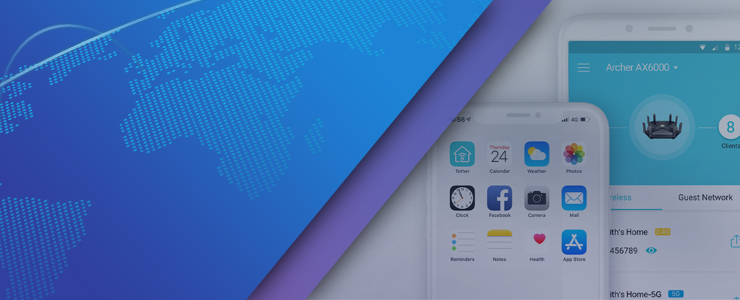
Мы в социальных сетях: